Configuration des stations de base BSE342 et BSM342
Contenu
Introduction
Les stations de base Cisco Aironet 340 ESB342 et BSM342 (collectivement appelées stations de base ou BSx) fournissent aux utilisateurs à domicile et aux petits bureaux une connectivité sans fil à un intranet ou à Internet. La station d'accueil, dotée d'un port Ethernet RJ-45, peut être connectée à Internet par DSL (Digital Subscriber Line) ou par modem câble. Le BSM342 est équipé d'un modem commuté 56k v.90 intégré qui permet à plusieurs ordinateurs d'accéder à Internet via une seule connexion commutée.
Vous pouvez rapidement installer et configurer la station d'accueil à l'aide d'une interface graphique facile à utiliser. L'utilitaire client de la station de base (BSCU), fourni avec le système et utilisé avec les adaptateurs client Cisco Aironet, fournit aux clients Windows un outil facile à utiliser pour effectuer ces tâches. Les clients Linux et MacOS peuvent configurer rapidement et facilement la station de base via des connexions Telnet ou HTTP.
Les modèles ESB342 et BSM342 ne disposent d'aucun port de console permettant d'établir une connexion par câble directe. Les paramètres par défaut permettent à un PC client sans fil de s'associer à la station de base, à partir de laquelle vous pouvez établir une connexion via le BSCU, un navigateur Web ou un client Telnet sans avoir besoin d'une connexion câblée.
Conditions préalables
Conditions requises
Avant d'effectuer les tâches décrites dans ce document, procédez comme suit pour installer l'adaptateur client :
Vous devez également installer le BSCU sur le PC client (suivez les étapes décrites dans la section Installer le BSCU). Si vous prévoyez de configurer la station de base à partir d'un client Linux ou MacOS, vous devez être familier avec les navigateurs Web ou Telnet.
Components Used
Ce document s'applique aux stations de base ESB342 et BSM342 qui exécutent n'importe quelle version du micrologiciel.
Bien qu'il soit possible d'utiliser la station d'accueil Cisco Aironet BSx342 avec de nombreuses plates-formes clientes sans fil différentes, actuellement le BSCU est pris en charge uniquement sur les plates-formes qui exécutent Microsoft Windows 95, 98, 2000, ME et XP. Les clients Linux et MacOS doivent utiliser un navigateur Web ou un client Telnet pour configurer la station de base via HTTP ou Telnet.
Conventions
For more information on document conventions, refer to the Cisco Technical Tips Conventions.
Description et utilisation des produits
ESB342
La station d'accueil Cisco Aironet ESB342 dispose d'une interface Ethernet 10/100 BaseT pour la connexion à un réseau câblé. L'ESB342 peut utiliser le protocole PPP (Point-to-Point Protocol) sur Ethernet (PPPoE), protocole fréquemment requis par les fournisseurs d'accès à Internet (FAI) pour la connexion d'un réseau domestique à Internet via un modem câble ou DSL.
BSM342
Le module BSM342 possède les fonctionnalités du module ESB342 et intègre également un modem v.90 pour permettre la connexion par modem commuté à un FAI.
Modes et descriptions de fonctionnement
Il existe trois modes de fonctionnement configurables pour l'ESB342 : Modem câble ou DSL, point d'accès ou PPPoE. Le BSM342 dispose d'un mode supplémentaire : Ligne commutée.
-
Le mode modem câble/DSL permet à la station d’accueil de se connecter à un FAI et à Internet via un modem câble ou DSL.
-
Le mode PPP-over-Ethernet est utilisé lorsque votre FAI utilise le protocole PPP via un modem câble ou DSL.
-
Le mode point d'accès prend en charge un réseau sans fil autonome ou se connecte à un réseau local interne pour l'accès sans fil. Cette configuration permet aux terminaux sans fil d'accéder aux ressources LAN locales telles que les imprimantes et les serveurs.
-
Le mode de numérotation connecte la station d’accueil à une ligne téléphonique et utilise le modem interne pour communiquer avec un FAI.
Configuration via l'utilitaire client de la station de base
La configuration de la station de base via le BSCU implique les étapes suivantes :
Installer le BSCU
Pour installer le BSCU, procédez comme suit :
-
Insérez la carte radio du client.
-
Si l'utilitaire BSCS (Base Station Connection Status) est installé sur le PC, cliquez avec le bouton droit sur l'icône du téléphone dans la barre d'état système et sélectionnez Quitter avant l'installation du BSCU.
-
Placez le CD dans le lecteur de CD-ROM de l'ordinateur à utiliser pour configurer la station d'accueil.
-
Utilisez l'Explorateur Windows pour afficher le contenu du CD.
-
Double-cliquez sur le dossier BSCU pour l'afficher.
-
Double-cliquez sur le fichier setup.exe. L'assistant d'installation s'affiche.
-
Suivez les étapes fournies par l'assistant d'installation.
-
À la demande de l'assistant d'installation, sélectionnez Parler à une station d'accueil pour accéder à Internet.
-
Cochez la case d'entrée Launch Base Station Client Utility et cliquez sur Finish pour démarrer l'utilitaire.
Configuration du client et association à la station d'accueil
La station d'accueil ne possède pas de port de console. Pour la configuration initiale avec l'unité BSCU, il est donc nécessaire de se connecter à la station d'accueil via la liaison radio. Pour ce faire, vous devez configurer le client.
La station d'accueil dispose d'un paramètre d'usine par défaut pour le SSID (Service Set Identifier) du tsunami. Le SSID est utilisé pour identifier les clients qui peuvent s'associer à la station d'accueil. Définissez le SSID sur le client à tsunami. Référez-vous à Configuration de l'adaptateur client pour plus d'informations sur la configuration du client.
Procédez comme suit pour configurer le client et l'associer à la station d'accueil :
-
Dans la barre de menus de l'utilitaire client de la station de base, sélectionnez Client.
-
Choisissez Modifier les propriétés du client comme illustré à la Figure 1.
Figure 1 - Sélection du menu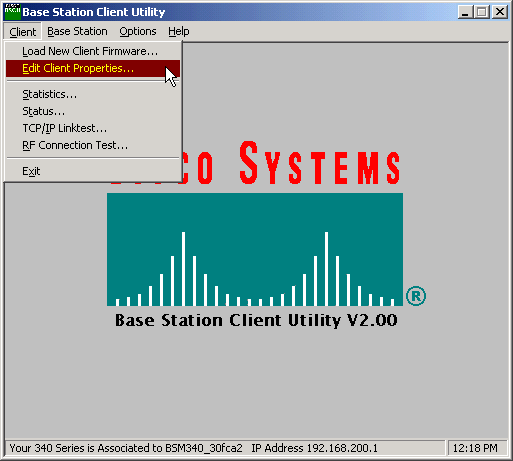
-
Assurez-vous que le SSID est réglé sur le tsunami par défaut.
La valeur Nom de l'ordinateur correspond par défaut au nom configuré dans le système d'exploitation Windows. Ce nom doit être unique sur le réseau sans fil.
Remarque : Une modification du paramètre Nom de l'ordinateur peut entraîner l'inopérabilité d'autres programmes réseau sur le PC et la non reconnaissance du mot de passe de connexion de votre PC. Soyez prudent lorsque vous modifiez ce paramètre.
-
Vérifiez que la case à cocher Enable Encryption (WEP) est décochée.
-
Click OK.
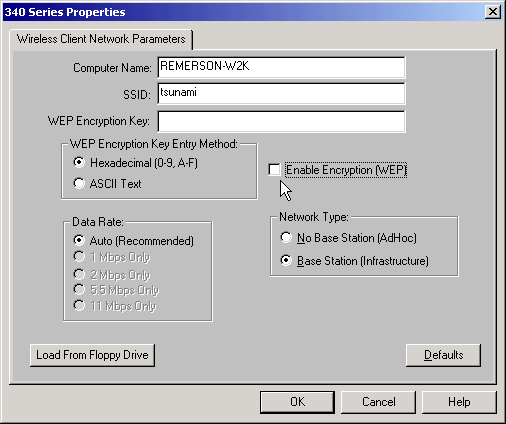

Si le client échoue à ce stade à s'associer à la station d'accueil, vous devez rétablir les paramètres par défaut de la station d'accueil. Reportez-vous à Définition des paramètres par défaut à l'aide du bouton Reset (Réinitialiser).
Le bouton de réinitialisation se trouve dans un petit trou situé sur le panneau arrière de la station de base et sert à rétablir les valeurs par défaut des paramètres de la station de base.
Pour activer le bouton de réinitialisation, procédez comme suit :
-
Insérez un trombone droit dans le petit trou et appuyez sur.
-
Retirez le trombone.
-
Le voyant Status clignote en orange pour indiquer que la station d'accueil possède les valeurs de paramètres par défaut suivantes :
Nom du réseau radio tsunami Clé de cryptage WEP 3031323334353637383930313233 Type de réseau Infrastructure Débit de données « Auto » Chiffrement Activée Type d'authentification Open (ouvert) Chiffrement Chiffrement 128 bits Association Cellules mixtes autorisées La station d'accueil envoie ces paramètres si vous cliquez sur OK. Cliquez sur Modifier les paramètres de la station de base pour apporter des modifications à la station de base.
Configuration de la station d'accueil
Une fois que le BSCU indique que le client sans fil est associé à la station d'accueil, vous pouvez poursuivre la configuration.
-
Dans la barre de menus, sélectionnez Station de base.
-
Choisissez Configurer la station de base.
Figure 4 - Sélection du menu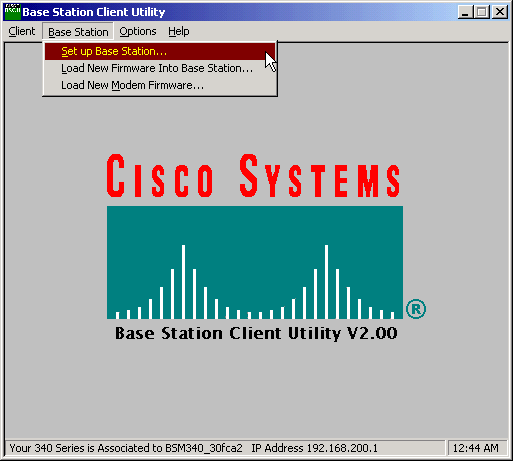
La fenêtre Configurer la station de base avec mes paramètres affiche les paramètres actuels de la station de base.
Figure 5 - Paramètres actuels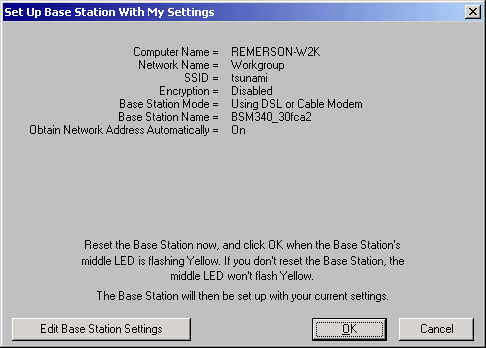
La station d'accueil peut désormais être configurée en fonction du rôle qu'elle entend jouer dans le réseau.
-
Si vous êtes satisfait des paramètres affichés, cliquez sur OK.
Lorsque vous cliquez sur OK pour accepter les paramètres de la station d'accueil, le BSCU configure la station d'accueil sur les paramètres, puis configure automatiquement la radio du client dans le PC sans fil sur les mêmes paramètres de station d'accueil.
Paramètres du réseau sans fil
Lorsque vous cliquez sur le bouton Edit Base Station Settings, l'écran Base Station Wireless Network Parameters s'affiche, sur lequel vous pouvez accepter ou modifier le SSID, la méthode d'entrée de clé WEP (Wired Equivalent Privacy), la clé de cryptage WEP et le paramètre de cryptage de la station de base et de la carte client.
Figure 6 - Paramètres du réseau sans fil 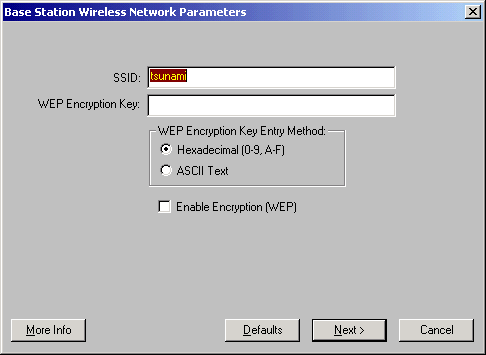
Le SSID (Set Service Identifier) identifie le réseau radio de la station d'accueil et doit être utilisé par tous les périphériques sans fil qui communiquent avec la station d'accueil. Pour modifier cette valeur, entrez un nouveau nom dans la zone de saisie. Vous pouvez saisir entre 1 et 32 caractères ASCII.
La méthode WEP Encryption Key Entry sélectionne la méthode d'entrée de clé de chiffrement. Pour modifier cette valeur, cliquez sur Hexadécimal (0-9, A-F) ou Texte ASCII.
La clé de cryptage WEP assure la sécurité avec un cryptage 128 bits. La clé de chiffrement doit être configurée exactement de la même manière sur tous les périphériques sans fil et sur la station d'accueil. Cette entrée est uniquement disponible sur les cartes radio clientes qui prennent en charge le WEP 128 bits. Les entrées autorisées dans ce champ dépendent de la méthode d'entrée de clé choisie. Pour l'entrée ASCII, 1 à 13 caractères ASCII peuvent être utilisés. Si une entrée hexadécimale a été choisie, 1 à 26 caractères hexadécimaux (0-9, AF) peuvent être utilisés.
La case Activer le cryptage (WEP) active ou désactive l'utilisation du cryptage 128 bits. Cliquez sur cette case pour modifier le paramètre.
Remarque : Les paramètres SSID et WEP Encryption Key de tous les ordinateurs clients sans fil doivent correspondre exactement aux paramètres de la station d'accueil. Si vous modifiez ces paramètres dans la station d'accueil, utilisez l'unité BSCU de tous les autres ordinateurs sans fil pour reconfigurer leurs cartes clientes afin qu'elles correspondent aux nouveaux paramètres.
Une fois les paramètres réseau configurés, cliquez sur le bouton Suivant.
Propriétés de la station de base
L'écran Propriétés de la station de base vous permet de sélectionner les options de type de connexion illustrées à la Figure 7.
Figure 7 - Propriétés de la station d'accueil
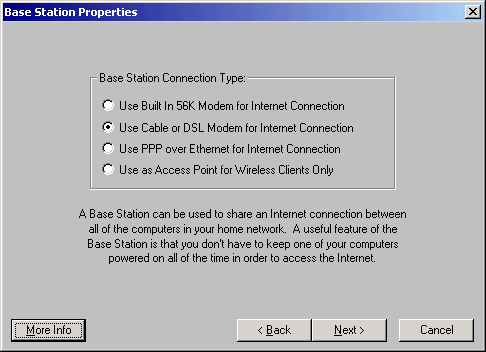
Pour obtenir une description des différents modes, reportez-vous à la section Modes de fonctionnement et descriptions. Sélectionnez la case d'option du mode que vous souhaitez utiliser et cliquez sur le bouton Suivant.
Configuration du mode modem DSL/câble
Si vous disposez d'une connexion Internet haut débit à partir d'une liaison DSL ou d'un modem câble, vous pouvez connecter la station d'accueil à l'interface Ethernet du modem DSL/câble.
Le mode modem câble ou DSL est le mode par défaut sur la station d'accueil. Ce mode vous permet de vous connecter au modem câble ou DSL existant fourni par votre fournisseur d'accès.
Dans l'écran Propriétés de la station de base (voir la figure 7), sélectionnez Utiliser le modem câble ou DSL pour la connexion Internet et cliquez sur Suivant.
Figure 8 - Propriétés du modem câble/DSL
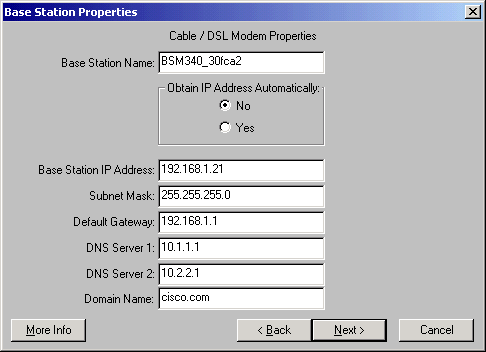
Cliquez sur Suivant et revenez à l'écran de configuration principal avec les paramètres configurés. Cliquez sur OK pour envoyer les paramètres via la liaison sans fil à la station d'accueil.
Figure 9 - Paramètres câble/DSL
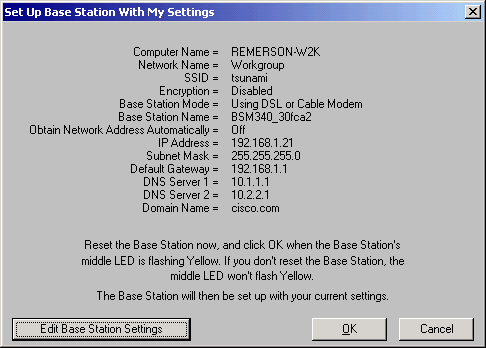
Configuration du mode PPPoE
Le mode PPP sur Ethernet (PPPoE) est utilisé lorsque le FAI a besoin du protocole pour communiquer par le modem câble ou DSL. La station d'accueil est physiquement connectée par Ethernet au modem DSL ou câble.
Dans l'écran Propriétés de la station de base (voir la figure 7), sélectionnez Utiliser PPP sur Ethernet pour la connexion Internet et cliquez sur Suivant.
Dans l'écran PPP Over Ethernet Properties qui s'affiche, entrez votre nom d'utilisateur, votre mot de passe fourni par votre FAI et le nom de domaine. Cliquez sur Next (Suivant).
Figure 10 - Propriétés PPPoE
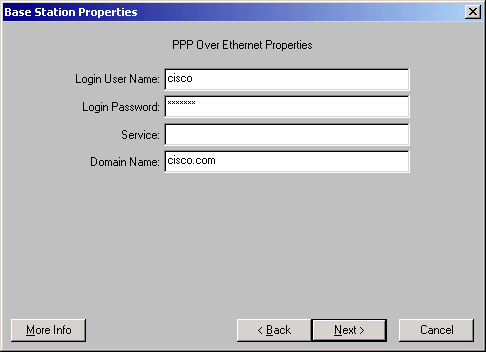
Les nouveaux paramètres s'affichent. Vérifiez que le mode Station de base et d'autres paramètres sont définis et cliquez sur OK pour envoyer la configuration à la Station de base.
Figure 11 - Paramètres PPPoE
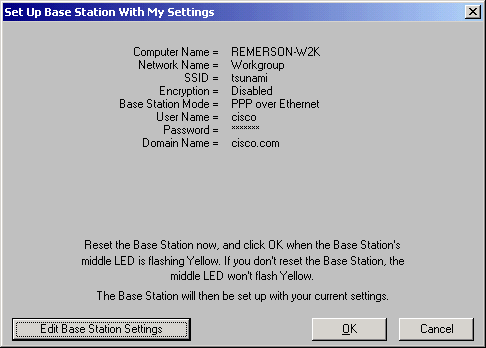
Configuration du mode point d'accès
En mode point d'accès, la station de base peut se connecter à un réseau local câblé interne. Dans ce mode, les périphériques sans fil peuvent accéder au réseau local câblé pour les ressources réseau.
En mode point d'accès, la station de base ne fournit pas de fonction de serveur DHCP ou de fonction NAT pour les périphériques sans fil ou câblés. Si le réseau câblé contient un serveur DHCP, les PC sans fil peuvent être configurés pour obtenir automatiquement des informations réseau via DHCP lorsque la carte radio est utilisée. La station de base fonctionne comme un point d'accès standard et transmet les paquets DHCP au serveur DHCP ou en provenance de celui-ci.
Remarque : Pour obtenir l'adresse IP de la station d'accueil lorsque vous utilisez un serveur DHCP externe, vous pouvez utiliser l'utilitaire de configuration IP (IPSU) figurant sur le CD de la station d'accueil de la gamme Cisco Aironet 340 (reportez-vous à Installation de l'IPSU).
Dans l'écran Propriétés de la station de base (voir la figure 7), cliquez sur la case d'option Utiliser comme point d'accès pour les clients sans fil uniquement et cliquez sur Suivant.
Dans l'écran Propriétés du point d'accès qui s'affiche, sélectionnez si la station d'accueil reçoit automatiquement ses informations IP. Si ce n'est pas le cas, indiquez l'adresse, le masque, la passerelle et les informations DNS appropriés à votre réseau, puis cliquez sur Suivant.
Figure 12 - Propriétés du point d'accès

Les nouveaux paramètres s'affichent. Vérifiez que le mode Station de base et d'autres paramètres sont définis, puis cliquez sur OK pour envoyer la configuration à la Station de base.
Figure 13 - Paramètres du point d'accès
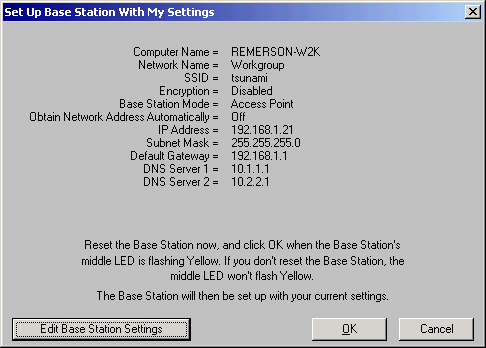
Configuration de la numérotation
Le module BSM342 inclut un modem intégré pour la connexion commutée à un FAI en l'absence de connexion Internet haut débit. Les PC clients peuvent établir une connexion à la demande ou être configurés pour accéder au FAI lors d’un déclenchement manuel.
Dans l'écran Propriétés de la station de base (voir la figure 7), sélectionnez Utiliser un modem intégré de 56 k pour la connexion Internet et cliquez sur Suivant. L'écran Dialup Modem Properties s'affiche.
Figure 14 - Propriétés du modem commuté
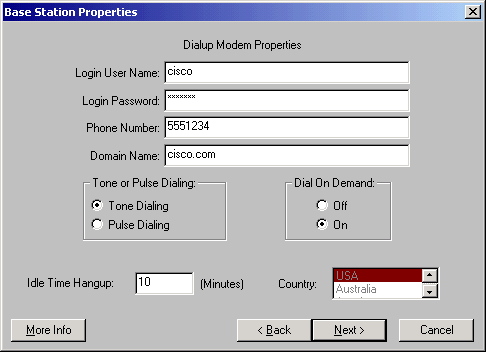
Les paramètres Username, Password, Phone Number et Domain Name doivent être fournis par votre FAI.
Sélectionnez Tone Dialing ou Pulse Dialing en fonction des fonctionnalités de la ligne téléphonique sur laquelle la station d'accueil est connectée.
Définissez le paramètre Dial on Demand sur On si vous voulez que le modem se connecte automatiquement au FAI en cas de trafic provenant du PC client. Si vous choisissez Désactivé, vous devez cliquer sur Connexion dans l'écran État de connexion de la station de base (BSCS) ou (lorsque vous utilisez un navigateur Internet) sur Démarrer une connexion dans l'écran principal de la station de base pour lancer manuellement la connexion.
Le paramètre Idle Hangup Time indique au modem combien de minutes rester connecté au FAI si aucun trafic IP n'est transmis sur la ligne. Sachez que le délai d’inactivité du FAI peut être plus court à l’extrémité de la connexion.
Le paramètre Pays spécifie le code pays du modem intégré. Définissez cette option sur le pays dans lequel la station de base est utilisée (pas sur le pays auquel le modem compose, si vous composez le numéro international).
Figure 15 - Paramètres du modem commuté
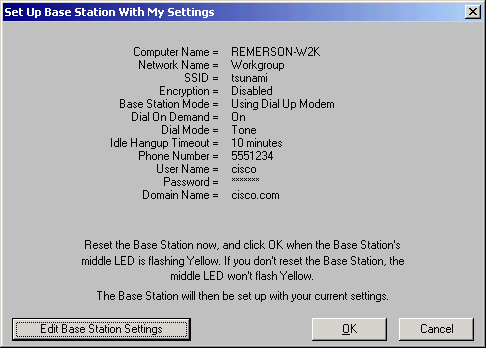
Cliquez sur Suivant et les paramètres de numérotation s'affichent. Vérifiez les paramètres, puis cliquez sur OK pour envoyer la configuration à la station d'accueil.
Configuration de la station de base via un navigateur Web
Si vous utilisez une plate-forme autre que Windows ou si vous ne souhaitez pas utiliser le BSCU, vous pouvez configurer la station d'accueil à partir d'un navigateur Web.
Accéder à la station d'accueil
Pour vous connecter à la station d'accueil à l'aide d'un navigateur Web, entrez l'adresse IP du BSxAdresse IP &apos ; dans la zone Adresse ou Emplacement du navigateur Web. L'adresse IP par défaut est 192.168.200.1 ; si vous l'avez déjà modifié, saisissez l'adresse correcte.
Remarque : si le navigateur ne parvient pas à se connecter avec l'adresse IP par défaut ou une adresse que vous avez configurée, réinitialisez la station d'accueil à ses paramètres par défaut. Référez-vous à Définition des paramètres par défaut avec le bouton Reset pour la procédure.
Une fois connecté, la page de configuration principale s'affiche.
Figure 16 - Page Configuration principale
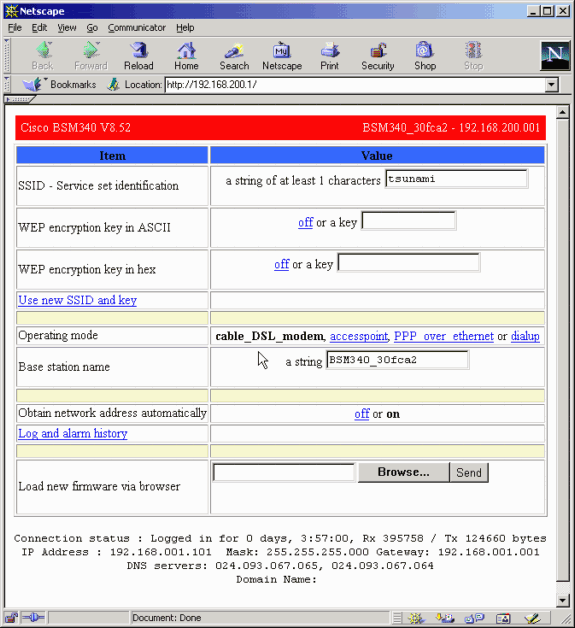
L'écran de configuration principal affiche les paramètres actuels de la station d'accueil.
Propriétés de la station de base
Vous devez modifier le SSID et la clé WEP par défaut. Pour ce faire, tapez la nouvelle valeur dans la zone de texte. Lorsque vous saisissez des informations dans les zones de saisie du navigateur, vous devez appuyer sur la touche Entrée pour compléter l'entrée. Si vous apportez des modifications au SSID et à la clé WEP, vous devez les configurer sur votre ordinateur client à l'aide de l'utilitaire client Aironet.
Pour activer les modifications sur la station de base, cliquez sur Utiliser un nouveau SSID et une nouvelle touche.
Configuration du mode modem câble/DSL
Dans la Figure 16, vous pouvez voir que le mode de fonctionnement par défaut de la station de base est cable_DSL_modem, en lettres noires. Les autres options configurables disponibles en mode modem câble/DSL sont les suivantes :
-
Nom de la station de base : Entrez un nouveau nom pour la station d'accueil ici et appuyez sur Entrée.
-
Obtenir l'adresse réseau automatiquement : Si la station de base reçoit des informations d'adressage IP d'un serveur DHCP, laissez ce paramètre sur On. Sinon, sélectionnez Désactivé. L'écran est actualisé et affiche les options de configuration IP. Les informations d'adresse, de masque, de passerelle, de DNS et de nom de domaine doivent être fournies par votre FAI. Vous devez appuyer sur Entrée après avoir tapé chaque entrée.
Configuration du mode PPPoE
Sur la page principale, illustrée à la Figure 16, cliquez sur PPP_over_ethernet.
La page principale se développe avec les paramètres PPPoE à saisir. Complétez le nom de connexion, le mot de passe et le nom de domaine. Ces valeurs doivent être fournies par votre fournisseur de services Internet. Veillez à appuyer sur Entrée à la fin de chaque entrée.
Figure 17 : page PPPoE Setup
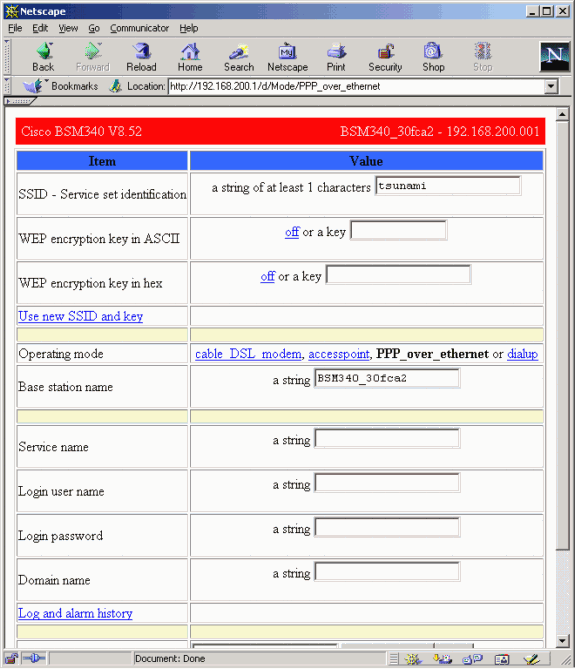
Configuration du mode point d'accès
Sur la page principale, illustrée à la Figure 16, cliquez sur point d'accès.
La page principale se développe avec les paramètres du point d'accès à saisir. Complétez les informations d'adresse, de masque, de passerelle, de DNS et de nom de domaine. Veillez à appuyer sur Entrée à la fin de chaque entrée.
Figure 18 - Page Access Point Setup
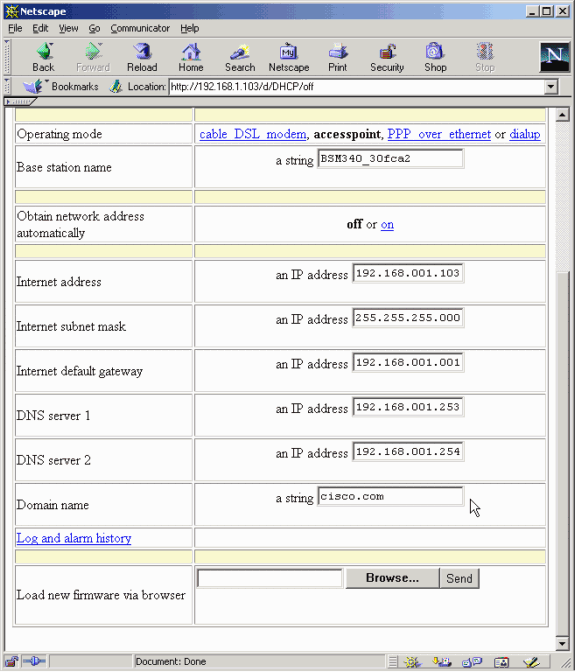
Configuration du mode Ligne commutée
Sur la page principale, illustrée à la Figure 16, cliquez sur PPP_over_ethernet.
La page principale se développe avec les paramètres PPPoE à saisir. Complétez le nom de connexion, le mot de passe et le nom de domaine. Ces valeurs doivent être fournies par votre fournisseur de services Internet. Veillez à appuyer sur Entrée à la fin de chaque entrée.
Le paramètre Dial on Demand doit être défini sur On si vous voulez que le modem se connecte automatiquement au FAI en cas de trafic provenant du PC client. Si vous choisissez Désactivé, vous devez cliquer sur Démarrer une connexion pour lancer manuellement la connexion ou Arrêter une connexion pour mettre fin manuellement à un appel par modem.
Le paramètre Minutes of idle time to cause hangup indique au modem le nombre de minutes à rester connecté au FAI si aucun trafic IP n'est transmis sur la ligne. Sachez que le délai d’inactivité du FAI peut être plus court à l’extrémité de la connexion.
Figure 19 - Paramètres de numérotation
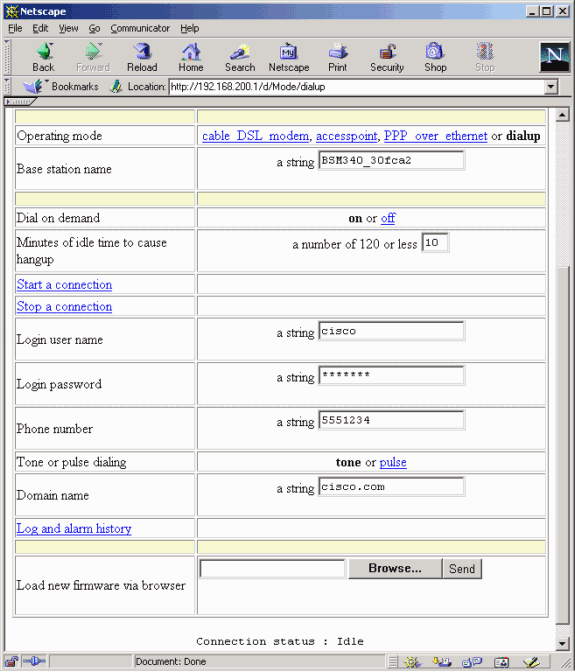
Configuration via Telnet
Il est possible d'ouvrir une connexion Telnet sans fil à l'adresse IP interne de la station d'accueil.
Lorsque vous êtes connecté par Telnet à BSx342, ce menu s'affiche :
Figure 20 - Menu de connexion Telnet BSx342
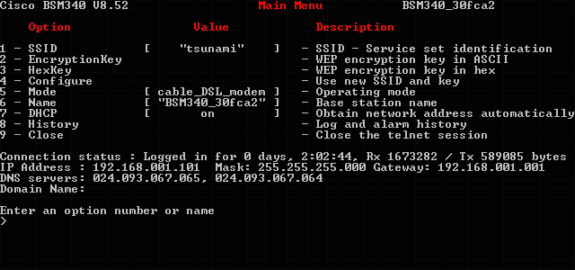
La configuration de la station d'accueil est simple. Pour accéder à l'une des options de l'écran du menu, vous pouvez taper son numéro à l'invite du menu.
Charger le micrologiciel
Bien que le BSx342 soit préchargé avec le micrologiciel et qu'il soit prêt à l'emploi, il est conseillé de charger le dernier micrologiciel pour votre BSx342 :
-
Pour mettre la station d'accueil où vous voulez charger le nouveau micrologiciel en mode de réinitialisation, appuyez sur le bouton Réinitialiser (situé à l'arrière de l'unité à gauche de la connexion d'alimentation) avec un petit objet (tel qu'un cure-dent ou un trombone) pendant trois secondes.
La DEL du milieu commence à clignoter en jaune.
-
Pour télécharger l'image du micrologiciel dans la station d'accueil, vous devez utiliser le BSCU.
Double-cliquez sur l'icône BSCU sur votre bureau ou naviguez dans les menus du bouton Démarrer et choisissez Utilitaire client de station de base pour démarrer le BSCU.
-
Une fois l'utilitaire chargé, sélectionnez Station de base dans le menu BSCU, puis cliquez sur Charger le nouveau micrologiciel dans la Station de base.
Vous êtes invité à rechercher le fichier du micrologiciel nécessaire à la mise à niveau. Recherchez le fichier et cliquez sur le bouton Ouvrir.
-
Une barre de progression s'affiche lorsque le fichier est téléchargé vers la station d'accueil en mode de réinitialisation.
La barre de progression semble décrocher à environ 95 % pendant le redémarrage de la station d'accueil. Lorsque la station d'accueil est de nouveau en service, l'ordinateur à partir duquel le transfert est effectué rétablit sa connexion à la station d'accueil, et la barre va à 100 %.
Informations connexes
Historique de révision
| Révision | Date de publication | Commentaires |
|---|---|---|
1.0 |
03-Aug-2004 |
Première publication |
Contacter Cisco
- Ouvrir un dossier d’assistance

- (Un contrat de service de Cisco est requis)
 Commentaires
Commentaires